當我們需要合并不同點的X、Y軸坐標值時,我們便需要利用到捕捉的點過濾器,我想很多人從來也沒有用過點過濾器,當我們在用【shift+右鍵】的鍵盤快捷鍵打開捕捉菜單時就可以看到點過濾器了,但是通常很少人會用,接下來我們就講講如何使用點過濾器的使用方法。
什么是點過濾器呢?
它是從捕捉到的點提取XYZ某一個軸向坐標或者XY XZ YZ兩兩坐標
點過濾器的使用方法?
我們只需要在提示定位點時先輸入.X公益在捕捉菜單中選擇X點過濾項,然后選取點來獲取X軸的坐標,然后CAD軟件就會提示定位點的YZ坐標,下面我們來舉個例子。
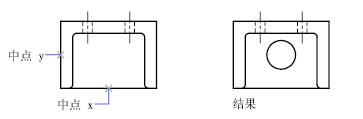
在上面的例圖中,我們要在矩形中心畫一個圓,也就是需要合并底邊中點的X軸坐標和側邊重點的Y軸坐標。操作步驟如下:
1、 為了操作更簡單,我們先打開對象捕捉的中點選項。(如果不設置的話,在操作過程中可以通過輸入MID或捕捉菜單臨時設置中點的捕捉)
2、 輸入CIRCLE或C(如果C是畫圓的快捷鍵的話),回車,啟動畫圓命令。
3、 在命令行輸入.x 操作如下:
CIRCLE 指定圓的圓心或 [三點(3P)/兩點(2P)/切點、切點、半徑(T)/弧線(A)/多次(M)]: .x
4、回車,命令行出現提示:于。捕捉底邊的中點獲取X軸坐標
5、 命令出現提示:于 (需要YZ):。捕捉側邊重點獲取Y軸坐標。
可以看到圓心已經定位到了矩形的中心。
6、 輸入圓的半徑,完成圓的繪制。
上面的操作我們也可以先定位Y坐標,那就先輸入.y,先捕捉側邊中點,再捕捉底邊中點。
以上,僅作為簡單的例子,相信大家只要能夠活學活用,就能很好運用在在自己的工作中。
推薦閱讀:CAD中使用的命令執行方式有哪幾種?
·數字化轉型正當時!中望+博超全國產電力行業解決方案助力行業創新發展2025-03-27
·中望隆迪落戶上海,開啟中國工業軟件產業升級新征程2025-03-25
·中望軟件2025經銷商大會圓滿召開,共繪工軟生態新藍圖2025-03-17
·中望CAx一體化技術研討會:助力四川工業,加速數字化轉型2024-09-20
·中望與江蘇省院達成戰略合作:以國產化方案助力建筑設計行業數字化升級2024-09-20
·中望在寧波舉辦CAx一體化技術研討會,助推浙江工業可持續創新2024-08-23
·聚焦區域發展獨特性,中望CAx一體化技術為貴州智能制造提供新動力2024-08-23
·ZWorld2024中望全球生態大會即將啟幕,誠邀您共襄盛舉2024-08-21
·玩趣3D:如何應用中望3D,快速設計基站天線傳動螺桿?2022-02-10
·趣玩3D:使用中望3D設計車頂帳篷,為戶外休閑增添新裝備2021-11-25
·現代與歷史的碰撞:阿根廷學生應用中望3D,技術重現達·芬奇“飛碟”坦克原型2021-09-26
·我的珠寶人生:西班牙設計師用中望3D設計華美珠寶2021-09-26
·9個小妙招,切換至中望CAD竟可以如此順暢快速 2021-09-06
·原來插頭是這樣設計的,看完你學會了嗎?2021-09-06
·玩趣3D:如何巧用中望3D 2022新功能,設計專屬相機?2021-08-10
·如何使用中望3D 2022的CAM方案加工塑膠模具2021-06-24
·在CAD中要怎么樣繪制帶有精確度分秒的角度線2024-03-20
·CAD怎么調整默認文字輸入框的大小2018-12-25
·CAD中的橢圓形屬性顯示的是二維多段線的原因2017-07-13
·CAD常見問題匯總和解決方法(三)2017-08-23
·CAD多線段命令與微波隔離器的繪制2019-08-16
·為什么CAD的填充對話框不顯示?2024-03-08
·CAD怎么批量給圖塊重命名?2021-05-11
·CAD繪制偏心輪2022-09-09














